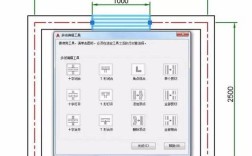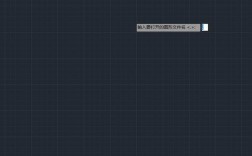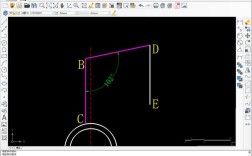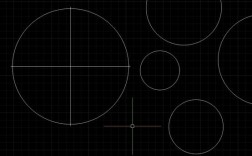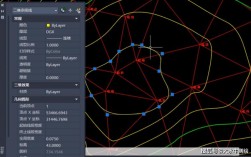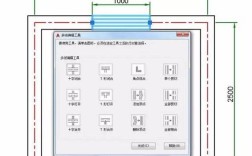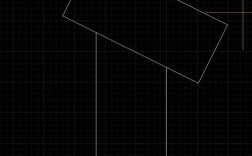在CAD绘图过程中,精确绘制几何图形是保证设计准确性的关键,而“垂足命令”(Perpendicular)作为常用的对象捕捉模式之一,能够帮助用户快速绘制与已知线段、曲线或平面垂直的线段,极大提高绘图效率,本文将详细介绍CAD垂足命令的使用方法、应用场景、操作技巧及注意事项,并结合实例说明其具体应用。
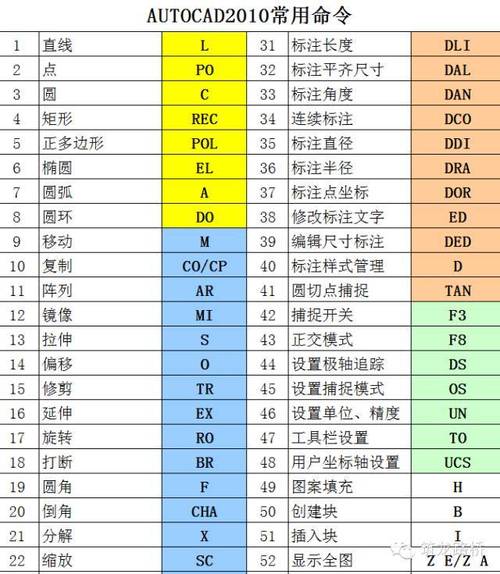
垂足命令的基本概念与功能
垂足命令是CAD对象捕捉(Osnap)功能中的一个重要选项,其核心作用是在绘图过程中自动捕捉或绘制与指定对象垂直的点,当用户需要绘制一条线段,使其端点位于某条直线、多段线、圆弧或圆的切线上,且与该对象形成90度夹角时,垂足命令便能精准定位目标点,这一功能广泛应用于机械制图中的尺寸标注、建筑图纸中的垂直关系构建、电气图中的导线连接等场景,是确保图形几何关系准确的重要工具。
垂足命令的启用方法
在CAD中,垂足命令的启用方式多样,用户可根据绘图习惯选择最便捷的操作途径:
通过状态栏启用
- 临时捕捉:在CAD界面底部状态栏中找到“对象捕捉”按钮(通常显示为磁铁图标),右键单击选择“设置”,在弹出的“草图设置”对话框中切换到“对象捕捉”选项卡,勾选“垂足”选项,启用后,用户在绘图过程中可按住
Shift键右键,临时选择“垂足”进行单次捕捉。 - 固定捕捉:若需长期启用垂足捕捉,可在“对象捕捉”设置中勾选“启用对象捕捉”,之后绘图时系统将自动识别垂足点,无需每次手动选择。
通过命令行输入
- 临时垂足捕捉:在命令行输入
PER(Perpendicular的缩写)后按回车键,此时系统提示“选择对象”,用户需先点击目标线段(作为垂直基准),再移动光标至绘图区域,系统会自动显示与该对象垂直的临时追踪线,点击即可确定垂足点。 - 绘图命令中直接调用:在执行
LINE(直线)、XLINE(构造线)、PLINE(多段线)等绘图命令时,可在指定点提示下输入PER,系统将切换至垂足捕捉模式,后续操作与临时捕捉一致。
通过工具栏或功能区
- 经典模式:在工具栏中调出“对象捕捉”工具栏,直接点击“垂足”按钮即可启用临时捕捉。
- 功能区模式:在“常用”或“插入”选项卡的“绘图”面板中,点击“对象捕捉”下拉菜单,选择“垂足”选项。
垂足命令的操作步骤与实例
以绘制一条与已知直线垂直的线段为例,具体操作步骤如下:
- 绘制已知直线:首先使用
LINE命令绘制一条直线AB,作为垂直基准对象。 - 启用直线命令:输入
LINE命令,按回车键,系统提示“指定第一个点”,此时若需从直线AB外一点C开始绘制,可先点击确定点C;若需从直线AB上的某点开始,可结合“端点”或“交点”捕捉确定起点。 - 调用垂足捕捉:在系统提示“指定下一点”时,输入
PER并按回车键,光标移动至直线AB附近,系统会自动显示垂直符号(通常为一个小方块或垂直标记),此时点击即可确定线段的终点D,使CD垂直于AB。 - 完成绘制:按回车键结束直线命令,最终得到一条与AB垂直的线段CD。
特殊场景应用:
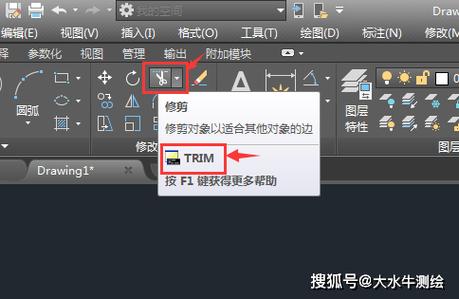
- 与圆或圆弧垂直:若需绘制与圆相切的线段(注:CAD中“垂足”对圆实际为“法线”,即过圆心的垂线),选择圆作为目标对象后,系统会捕捉圆上一点,使线段与圆半径方向垂直(即切线方向)。
- 与多段线或样条曲线垂直:对于非直线对象,垂足命令会捕捉与曲线在该点处切线垂直的点,需注意曲线的曲率变化可能影响垂足位置。
垂足命令的实用技巧与注意事项
技巧一:结合其他捕捉模式使用
在实际绘图中,垂足命令常需与其他捕捉模式(如“端点”“交点”“圆心”)配合使用,绘制一条连接两直线且垂直于其中一条线段时,可先通过“端点”捕捉第一条直线的端点,再调用PER捕捉第二条直线的垂足点,确保位置精确。
技巧二:使用“自”(FROM)基点捕捉
当需从某参考点开始绘制垂线时,可结合“自”捕捉,输入LINE命令后,先输入FROM,点击参考点P,输入偏移量(如@10,0),再调用PER捕捉目标直线的垂足,实现从指定位置绘制垂线。
注意事项:
- 对象选择的重要性:启用垂足捕捉后,必须先选择目标对象(直线、圆等),否则系统无法识别垂直关系,选择时需确保点击位置准确,避免误选邻近对象。
- 3D环境下的差异:在三维建模中,垂足命令默认捕捉与当前视图平面垂直的点,若需在三维空间中绘制垂直线段,需结合“对象捕捉”中的“垂足”与“点过滤器”或“UCS”坐标切换,确保垂直方向正确。
- 临时捕捉的优先级:当同时启用多种临时捕捉时(如按住
Shift+右键选择“垂足”和“交点”),系统会根据光标位置优先捕捉最近符合条件的点,需注意光标位置的调整。
垂足命令常见问题与解决方案
问题:为什么启用垂足捕捉后,无法捕捉到垂直点?
原因分析:
- 未在“对象捕捉设置”中勾选“垂足”选项;
- 目标对象未被选中或选择错误(如选择了非直线对象);
- 绘图区域缩放比例过大或过小,导致捕捉点未显示;
- 命令行中未正确调用
PER命令或处于其他捕捉模式覆盖状态。
解决方案:
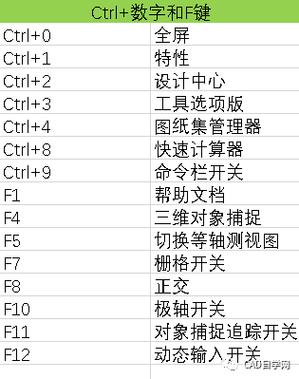
- 检查“草图设置”中的“对象捕捉”选项卡,确保“垂足”已勾选并启用;
- 重新选择目标对象,确保点击位置准确;
- 调整视图缩放比例,使目标对象清晰可见;
- 在命令行输入
OSNAP,检查对象捕捉状态,或按F3键切换对象捕捉的开启/关闭。
问题:如何绘制与多条直线同时垂直的线段?
场景说明:在机械设计中,有时需绘制一条公垂线,使其同时垂直于两条不平行的直线。
操作步骤:
- 输入
XLINE(构造线)命令,按回车键; - 输入
PER,选择第一条直线AB,系统提示“通过点”; - 再次输入
PER,选择第二条直线CD,系统会自动生成与AB和CD同时垂直的构造线(即公垂线); - 使用
TRIM或BREAK命令修剪多余部分,得到最终的公垂线段。
注意事项:若两条直线平行,则无法生成公垂线(此时两直线距离处处相等,可使用OFFSET命令绘制平行线)。
CAD垂足命令是精确绘图的核心工具,通过掌握其启用方法、操作步骤及结合其他捕捉模式的技巧,用户可快速构建复杂的几何垂直关系,大幅提升绘图效率与准确性,在实际应用中,需注意目标对象的选择、3D环境下的操作差异以及常见问题的解决方案,确保命令功能得到充分发挥,无论是机械、建筑还是电气设计,垂足命令都是不可或缺的辅助工具,合理运用将为设计工作带来极大便利。
相关问答FAQs
Q1: 垂足命令和正交模式(ORTHO)有什么区别?
A: 垂足命令(Perpendicular)是对象捕捉功能,用于绘制与特定对象(如直线、圆)垂直的线段,其垂直关系基于目标对象的几何特性;而正交模式(ORTHO)是状态栏开关,用于限制绘制的线段只能沿水平或垂直方向(与当前坐标系轴平行),不依赖特定对象,垂足命令是“对对象垂直”,正交模式是“对坐标轴垂直”。
Q2: 在绘制与圆弧垂直的线段时,为什么捕捉到的点不是预期的切点?
A: CAD中的“垂足”对圆弧或圆的捕捉,实际是捕捉与圆弧在该点处法线(即过圆心的半径)垂直的点,也就是圆弧的切线方向,若未捕捉到预期切点,可能是由于圆弧的曲率较大或光标位置偏离,导致系统识别了错误的垂足点,此时可尝试放大视图,精确点击圆弧靠近目标位置的区域,或结合“切点”(Tangent)捕捉进行辅助绘制。